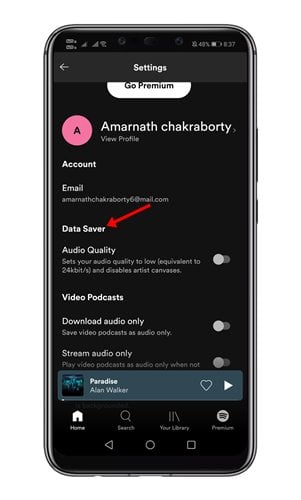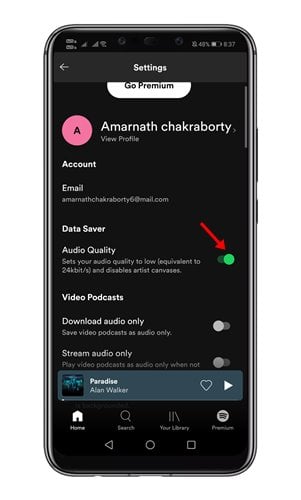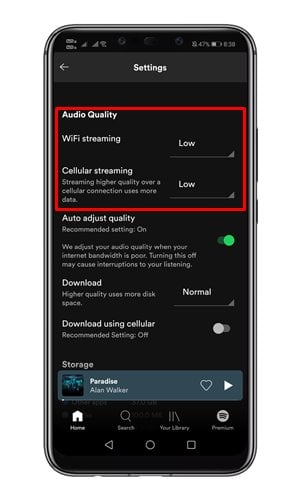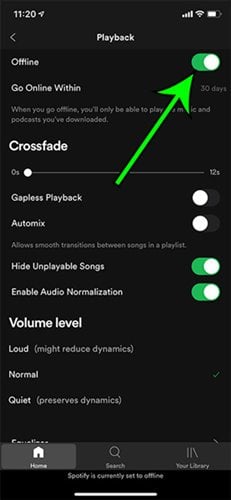हम अपने स्मार्टफ़ोन पर कुछ ऐसे काम करते हैं जो हमारे डेटा प्लान को खराब कर देते हैं, और मीडिया सामग्री को स्ट्रीम करना उन चीजों में से एक है। अगर हम म्यूजिक स्ट्रीमिंग की बात करें तो अगर आप Spotify का इस्तेमाल कर रहे हैं तो कुछ डेटा सेव करने के लिए आप कुछ बदलाव कर सकते हैं।
Android और iOS के लिए Spotify ऐप आपको चलते-फिरते संगीत का आनंद लेते हुए डेटा बचाने के कई तरीके प्रदान करता है। इसके अलावा, यदि आप Spotify के प्रीमियम संस्करण का उपयोग कर रहे हैं, तो आपको अधिक डेटा बचाने का विकल्प मिल सकता है।
Spotify पर संगीत स्ट्रीम करते समय डेटा बचाने के चरण
इसलिए, यदि आप Spotify पर संगीत स्ट्रीम करते समय डेटा बचाने के तरीकों की तलाश कर रहे हैं, तो आप सही गाइड पढ़ रहे हैं। इस लेख में, हम Spotify पर संगीत स्ट्रीम करते समय डेटा बचाने के कुछ बेहतरीन तरीके साझा करने जा रहे हैं। चलो जांचते हैं।
1. डेटा सेवर सक्षम करें
Android और iOS के लिए Spotify मोबाइल ऐप में डेटा बचाने की सुविधा है जो संगीत की गुणवत्ता को 24 kbit/s पर सेट करती है। यह कलाकार पैलेट को निष्क्रिय कर देता है और नाउ प्लेइंग स्क्रीन में दिखाई देता है।
डेटा सेवर Spotify के मुफ़्त और प्रीमियम दोनों संस्करणों का हिस्सा है। यहां Spotify में डेटा सेविंग को सक्षम करने का तरीका बताया गया है।
1. सबसे पहले open स्पॉटिफाई ऐप से एंड्रॉइड/आईओएस डिवाइस आपका ।
2. अब दबाएं गियर निशान में स्थित ऊपरी दायाँ कोना स्क्रीन से।
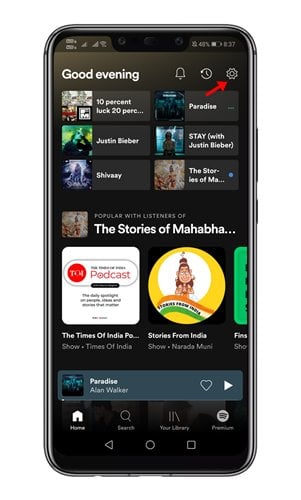
3. सेटिंग्स में, डेटा सेवर विकल्प खोजें और उस पर क्लिक करें।
4. अब मौजूदा स्विच सक्षम करें सुविधा को सक्षम करने के लिए डेटा सेवर के पीछे।
यह है! मैंने कर लिया है। इस तरह आप Spotify में डेटा सेविंग मोड को इनेबल कर सकते हैं।
2. ध्वनि की गुणवत्ता बदलें
Spotify आपको किसी भी अन्य संगीत स्ट्रीमिंग ऐप की तुलना में ध्वनि की गुणवत्ता पर अधिक नियंत्रण देता है। हालाँकि बहुत उच्च गुणवत्ता केवल Spotify प्रीमियम उपयोगकर्ताओं के लिए उपलब्ध है, मुफ्त Spotify उपयोगकर्ता अभी भी निम्न, सामान्य और उच्च के बीच चयन कर सकते हैं।
इसलिए, यदि आपके पास मोबाइल डेटा की कमी है, तो आप कुछ डेटा को बचाने के लिए लोव की गुणवत्ता सेटिंग्स का उपयोग कर सकते हैं।
सेटिंग्स बदलने के लिए, खोलें Spotify > सेटिंग्स > ध्वनि गुणवत्ता . ऑडियो क्वालिटी के तहत, आपको वाईफाई और सेल्युलर स्ट्रीमिंग के लिए ऑडियो क्वालिटी को चुनना होगा। अगर आप डेटा सेव करना चाहते हैं तो लो या नॉर्मल ऑप्शन को चुनना बेहतर है।
3. ऑफ़लाइन प्लेबैक के लिए डाउनलोड करें
खैर, डाउनलोड विकल्प केवल Spotify प्रीमियम ग्राहकों के लिए उपलब्ध है। Spotify प्रीमियम आपको ऑफ़लाइन प्लेबैक के लिए प्लेलिस्ट और एल्बम डाउनलोड करने की अनुमति देता है।
इसका मतलब है कि अगर आप एक ही गाना हर दिन सुनते हैं, तो आप इसे बाद में ऑफलाइन सुनने के लिए डाउनलोड कर सकते हैं।
तो, Spotify पर संगीत स्ट्रीम करते समय डेटा बचाने के लिए ये कुछ बेहतरीन तरीके हैं। आशा है कि इस लेख ने आपकी मदद की! कृपया अपने दोस्तों के साथ भी साझा करें। अगर आपको इस बारे में कोई संदेह है, तो हमें नीचे कमेंट बॉक्स में बताएं।